iOS डिवाइस, डिवाइस और कंप्यूटर, तथा iTunes और डिवाइस के बीच सभी डेटा को स्थानांतरित और प्रबंधित करें।
अपने पुराने iPhone से Mac पर संपर्क कैसे सिंक करें [आसान और तेज़]
"मैं iPhone से Mac में संपर्क कैसे सिंक करूँ?" - संपर्कों को सिंक करना उन्हें विभिन्न iOS डिवाइस पर उपलब्ध कराने का एक शानदार तरीका है। जब भी आपका iPhone टूट जाता है/बंद हो जाता है या आप अपना पुराना iPhone बेचना चाहते हैं, तो आप इस तरीके से अपने संपर्कों को बनाए रख सकते हैं। यह पोस्ट आपको सब कुछ बताएगी! यहाँ दिखाए गए चार सरल तरीकों को एक्सप्लोर करें और जानें कि अपने iPhone पर संग्रहीत संपर्कों को अपने Mac में तेज़ी से और आसानी से कैसे सिंक करें!
गाइड सूची
भाग 1. iPhone से Mac में संपर्कों को सिंक करने का सबसे अच्छा तरीका [त्वरित और सुरक्षित] भाग 2: iCloud के माध्यम से iPhone से Mac तक संपर्कों को कैसे सिंक करें भाग 3. iPhone से Mac पर संपर्कों को सिंक करने के लिए AirDrop का उपयोग कैसे करें भाग 4. USB के माध्यम से iPhone से Mac में संपर्कों को सिंक करने का आसान तरीका भाग 5. iPhone से Mac में संपर्कों को सिंक करने के बारे में अक्सर पूछे जाने वाले प्रश्नभाग 1. iPhone से Mac में संपर्कों को सिंक करने का सबसे अच्छा तरीका [त्वरित और सुरक्षित]
अपने iPhone से अपने Mac पर अपने संपर्कों को स्थानांतरित करने के लिए आप कई तरीके अपना सकते हैं। लेकिन सबसे आसान तरीका है 4ईज़ीसॉफ्ट आईफोन ट्रांसफर टूल, जो आपके iPhone संपर्कों को आपके Mac पर तेज़ी से, सबसे प्रभावी ढंग से और सुरक्षित रूप से साझा या सिंक करेगा। संपर्कों का एक और स्रोत होने के अलावा, यह टूल आपके iPhone पर स्थान खाली करने में भी मदद करता है। इसके साथ ही, संपर्कों के अलावा, यह टूल आपको अन्य आवश्यक फ़ाइलें, मीडिया फ़ाइलें, सामाजिक डेटा और बहुत कुछ स्थानांतरित करने में सक्षम बनाता है। यह टूल आपके संपर्कों को आपके अन्य iOS डिवाइस, विशेष रूप से आपके Mac पर कुशलतापूर्वक उपलब्ध रखता है। तो, बिना किसी देरी के, इस टूल के माध्यम से iPhone से Mac पर संपर्कों को सिंक करने के तरीके के बारे में अधिक जानें।

iPhone या iPad से Mac या Windows कंप्यूटर पर संगीत, वीडियो, संदेश और संपर्क स्थानांतरित करने का समर्थन करता है।
अन्य शक्तिशाली सुविधाओं से युक्त, जिनका आप मुफ्त में उपयोग कर सकते हैं, जैसे संपर्कों को पुनर्स्थापित करना और बैकअप करना, HEIC कनवर्टर, रिंगटोन निर्माता, वगैरह।
आईओएस डेटा प्रबंधन प्रदान करें जिसमें आप संपादित, हटा, बना और परिवर्तित कर सकते हैं।
आईओएस संस्करणों और मॉडलों के बीच फ़ाइलों को स्थानांतरित करने में सक्षम, चाहे वह आईफोन, आईपैड या आईपॉड हो।
100% सुरक्षित
100% सुरक्षित
मैं इस 4Easysoft iPhone ट्रांसफ़र टूल का उपयोग करके iPhone से Mac में संपर्क कैसे सिंक करूँ? इन सरल चरणों का पालन करें:
स्टेप 1दौरा करना 4ईज़ीसॉफ्ट आईफोन ट्रांसफर इसे अपने मैक पर डाउनलोड और इंस्टॉल करने के लिए। इसे डाउनलोड करने के बाद टूल लॉन्च करें और क्लिक करें संपर्क विकल्प चुनें। फिर, USB कॉर्ड का उपयोग करके अपने iPhone को अपने कंप्यूटर से कनेक्ट करें।
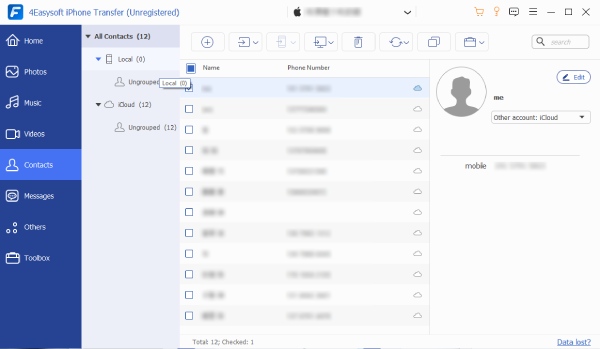
चरण दोइसके बाद, अपने मैक कंप्यूटर पर जिन संपर्क नामों को आप स्थानांतरित करना चाहते हैं, उनके सामने चेकबॉक्स पर क्लिक करें। यह टूल आपको केवल तभी जानकारी संपादित करने में सक्षम बनाता है जब आप चाहें। उन संपर्कों को चुनने के बाद, जिन्हें आप स्थानांतरित करना चाहते हैं, टिक करें पीसी पर निर्यात करें उपकरण के ऊपरी भाग में बटन.
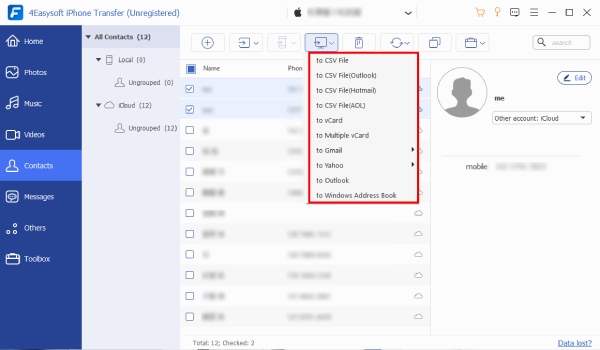
चरण 3यदि बार-बार संपर्क होने के कोई मामले हैं, तो आप इस टूल का उपयोग करके उन्हें हटा भी सकते हैं। एक और बात यह है कि आप अपने अन्य iOS डिवाइस पर नए संपर्क भी जोड़ सकते हैं या निर्यात कर सकते हैं। बस टिक करें नया संपर्क बनाएं और डिवाइस पर निर्यात करें बटन.
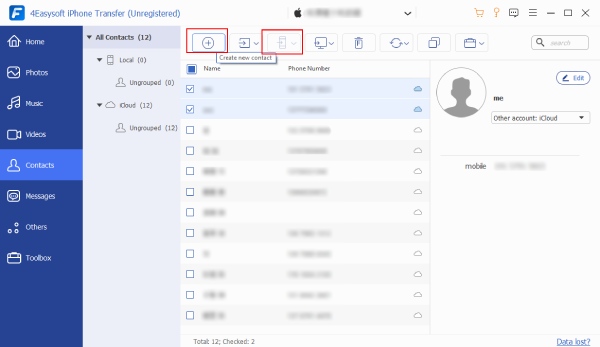
चरण 4अंत में, आपको उपरोक्त सेटअप करने के बाद iPhone से Mac तक संपर्कों को सिंक करने के लिए टूल का इंतजार करना होगा
भाग 2: iCloud के माध्यम से iPhone से Mac तक संपर्कों को कैसे सिंक करें
इंटरनेट पर iPhone से Mac में संपर्कों को सिंक करने के तरीके के बारे में सलाह लेते समय, आप निस्संदेह कई बार iCloud का सामना करते हैं। ऐसा इसलिए है क्योंकि iCloud आपके iPhone पर सहेजे गए संपर्कों को आपके Mac कंप्यूटर पर सिंक करने का सबसे आसान समाधान भी है। यह इन दो डिवाइस के बीच अपने संपर्कों को सिंक करने का एक शानदार तरीका भी है। उदाहरण के लिए, यदि आप अपने iPhone पर संग्रहीत किसी विशिष्ट संपर्क में परिवर्तन करते हैं या उसे हटाते हैं, तो इसका प्रभाव आपके Mac कंप्यूटर पर भी पड़ेगा। इसका मतलब है कि आप अपने iPhone पर संग्रहीत अपने संपर्कों या पता पुस्तिका पर जो भी अपडेट करेंगे, वह आपके Mac पर भी दिखाई देगा। नीचे दिए गए व्यावहारिक चरण हैं जिनका आप अनुसरण कर सकते हैं और iPhone से Mac में संपर्कों को सिंक करना सीख सकते हैं।
स्टेप 1अपने iPhone डिवाइस पर, अपना लॉन्च करें समायोजन ऐप खोलें और अपना नाम ऊपर।
चरण दोजाँच करें कि क्या संपर्क वर्तमान में है पर स्थिति; अन्यथा, टैप करें बदलना इसे चालू करने के लिए बटन दबाएँ। यदि आपका डिवाइस आपको इनमें से चुनने के लिए संकेत देता है मर्ज या रद्द करना, नल मर्ज.
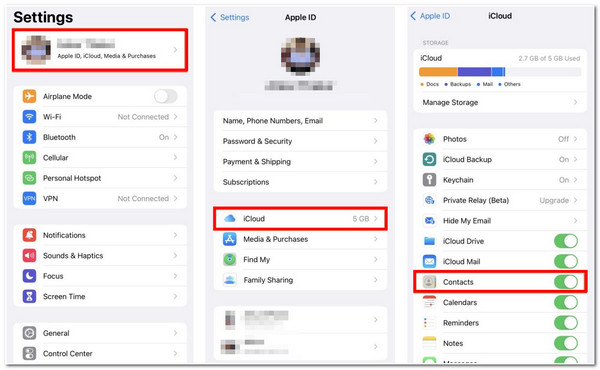
चरण 3अपने मैक कंप्यूटर पर, क्लिक करें सेब ऊपरी-बाएँ कोने में आइकन पर टिक करें। फिर, सिस्टम प्राथमिकताएं.
चरण 4इसके बाद, क्लिक करें ऐप्पल आईडी और फिर टिक करें संपर्क चेकबॉक्सआपके iPhone पर संग्रहीत सभी संपर्क आपके Mac पर सिंक हो जाते हैं।
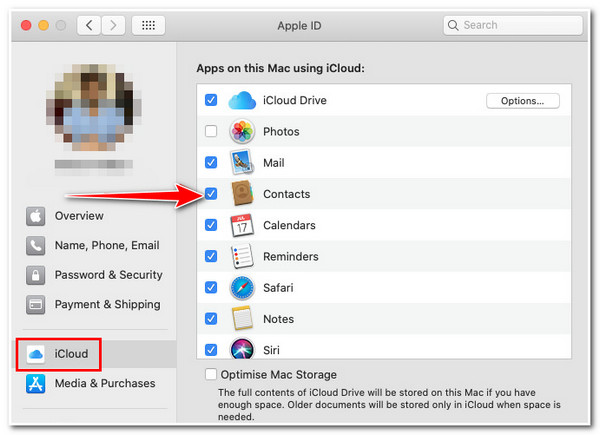
ध्यान रखें कि इस विधि का उपयोग करते समय, आपको यह सुनिश्चित करना होगा कि आपका iPhone और Mac एक ही Apple ID साझा करते हैं; यदि नहीं, तो आप संभवतः इस विधि का उपयोग नहीं कर सकते। इसके अतिरिक्त, यदि आप अपनी सभी मीडिया फ़ाइलों को पहले ही अपने iCloud पर स्थानांतरित कर देते हैं, तो आपके लिए iCloud संग्रहण समाप्त होने की समस्या का अनुभव करने की संभावना है।
भाग 3. iPhone से Mac पर संपर्कों को सिंक करने के लिए AirDrop का उपयोग कैसे करें
वैकल्पिक रूप से, AirDrop एक Apple सुविधा है जो आपको अपने iPhone के संपर्क को अपने Mac पर वायरलेस तरीके से साझा करने देती है। इसके अलावा, AirDrop का उपयोग करके, आप केवल उन संपर्कों का चयन कर सकते हैं जिन्हें आप स्थानांतरित करना चाहते हैं, न कि अपने Mac पर उन सभी को। "मैं AirDrop का उपयोग करके iPhone से Mac पर संपर्कों को कैसे सिंक करूँ?" यह इस प्रकार है:
स्टेप 1जाँच करें कि आपके iPhone और Mac का ब्लूटूथ और वाई-फाई सक्षम है या नहीं। यदि नहीं, तो उन्हें चालू करें। और सुनिश्चित करें कि वे एक दूसरे के पास हों। उसके बाद, लॉन्च करें संपर्क.
चरण दोअपने मैक पर वह संपर्क खोजें जिसे आप स्थानांतरित करना चाहते हैं और उसे टैप करें। फिर, चुनें संपर्क साझा करें विकल्प पर टैप करें एयरड्रॉप.
चरण 3अंत में, टैप करें मैक जहाँ आप अपना संपर्क स्थानांतरित करना चाहते हैं। ध्यान दें कि साझा किया गया संपर्क आपके मैक के डाउनलोड फ़ोल्डर में दिखाई देगा, जो इस तरह दिखेगा, "व्यक्ति anime.vcf" (वर्चुअल संपर्क फ़ाइल).
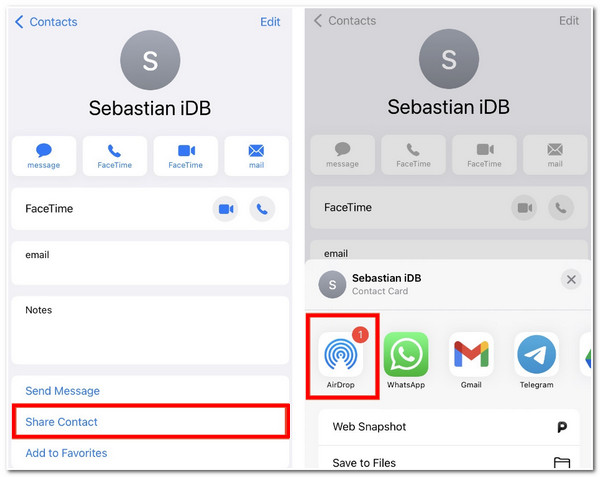
फिर से, यह विधि आपके लिए तभी काम करती है जब आप iPhone से अपने Mac पर कुछ संपर्क साझा करना चाहते हैं। इसलिए यह विशिष्ट संपर्कों या मीडिया फ़ाइलों को स्थानांतरित करने का सबसे अच्छा तरीका है।
भाग 4. USB के माध्यम से iPhone से Mac में संपर्कों को सिंक करने का आसान तरीका
iPhone से Mac में संपर्कों को सिंक करने का दूसरा तरीका USB केबल का उपयोग करना है। इस सरल विधि के लिए आपको अपने iPhone को अपने Mac पर संपर्कों को सिंक और अपडेट करने के लिए अपने कंप्यूटर में प्लग करना होगा। अपने iPhone की संपर्क सूची में परिवर्तन या अपडेट लागू करने के बाद, आपको अपने iPhone को अपने Mac से लिंक करना होगा ताकि आपके iPhone पर आपके द्वारा किए गए अपडेट आपके Mac को भी प्रभावित करें। हालाँकि यह विधि काफी असुविधाजनक है, फिर भी यह दोनों डिवाइस पर अपने संपर्कों को सिंक करने का एक प्रभावी तरीका है। इस विधि को निष्पादित करने के लिए, आप इसे इस प्रकार करते हैं:
स्टेप 1अपने iPhone को USB कॉर्ड के माध्यम से अपने Mac से कनेक्ट करें; यदि यह आपको एक संदेश दिखाता है जिसमें पूछा गया है कि क्या आप "इस कंप्यूटर पर विश्वास करें", ट्रस्ट बटन पर टैप करें.
चरण दोअपने मैक कंप्यूटर पर, टिक करें जानकारी विकल्प
चरण 3फिर, क्लिक करें संपर्क बदलें, और फिर टिक करें आवेदन करनाएक बार जब आप अपने iPhone को अपने मैक से कनेक्ट कर लेंगे, तो सभी संपर्क स्वचालित रूप से अपडेट हो जाएंगे; यह तभी होगा जब आप अपने iPhone संपर्क सूची में परिवर्तन लागू करेंगे।
एक आसान तरीका होने के बावजूद, आप इसका उपयोग केवल तभी कर सकते हैं यदि आप iCloud के प्रशंसक नहीं हैं और इसका उपयोग iPhone से Mac पर अपने संपर्कों को सिंक करने के लिए नहीं किया है।
-
1. फ़ाइलें सिंक करने के लिए iCloud द्वारा दी जाने वाली अधिकतम भंडारण क्षमता क्या है?
iCloud का उपयोग करने पर, आपके पास 5GB निःशुल्क उपयोग योग्य संग्रहण होता है। इसके अलावा, Apple आपको विभिन्न संग्रहण योजनाएँ प्रदान करता है; यदि आप अपने 5GB संग्रहण को 50GB तक अपग्रेड करना चाहते हैं, तो आपको प्रति माह 99 सेंट का भुगतान करना होगा। दूसरी ओर, यदि आप 200GB चुनते हैं, तो आपको कम से कम 2.99 डॉलर/प्रति माह का भुगतान करना होगा। अंत में, 2TB संग्रहण की कीमत आपको प्रति माह 9.99 डॉलर है।
-
2. यदि मैं ऑफ़लाइन रहते हुए अपने iPhone से कोई संपर्क हटाता हूँ, तो क्या इसका मेरे Mac पर प्रभाव पड़ेगा?
नहीं, यह आपके मैक पर सिंक किए गए संपर्कों को नहीं हटाएगा। अगली बार जब आप अपने iPhone को सेलुलर या वाई-फाई नेटवर्क के माध्यम से इंटरनेट से कनेक्ट करेंगे, तो यह डिलीट प्रभावी हो जाएगा।
-
3. यदि iCloud iPhone से Mac पर संपर्कों को सिंक नहीं करता है तो मैं क्या करूँ?
अगर आपको इस तरह की कोई त्रुटि मिलती है, तो आप iCloud को सिंक करने के लिए बाध्य कर सकते हैं। अपने iPhone पर, लॉन्च करें संपर्क ऐप. फिर, गियर दिखने तक नीचे खींचें; यह रिफ्रेश होना शुरू हो जाएगा. इस तरह की समस्या से बचने के लिए, आप इसका उपयोग कर सकते हैं 4ईज़ीसॉफ्ट आईफोन ट्रांसफर अपने संपर्कों को अपने मैक पर अधिक तेजी और आसानी से स्थानांतरित करने के लिए।


